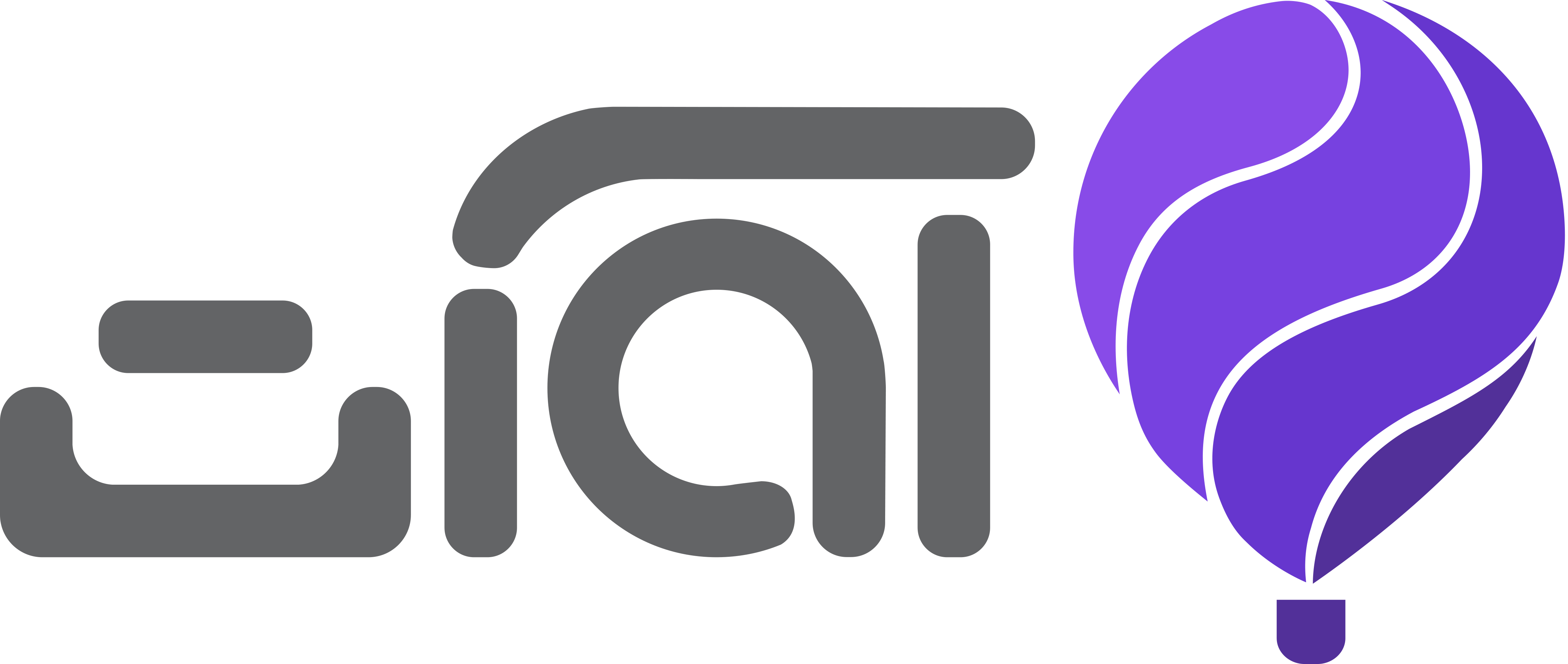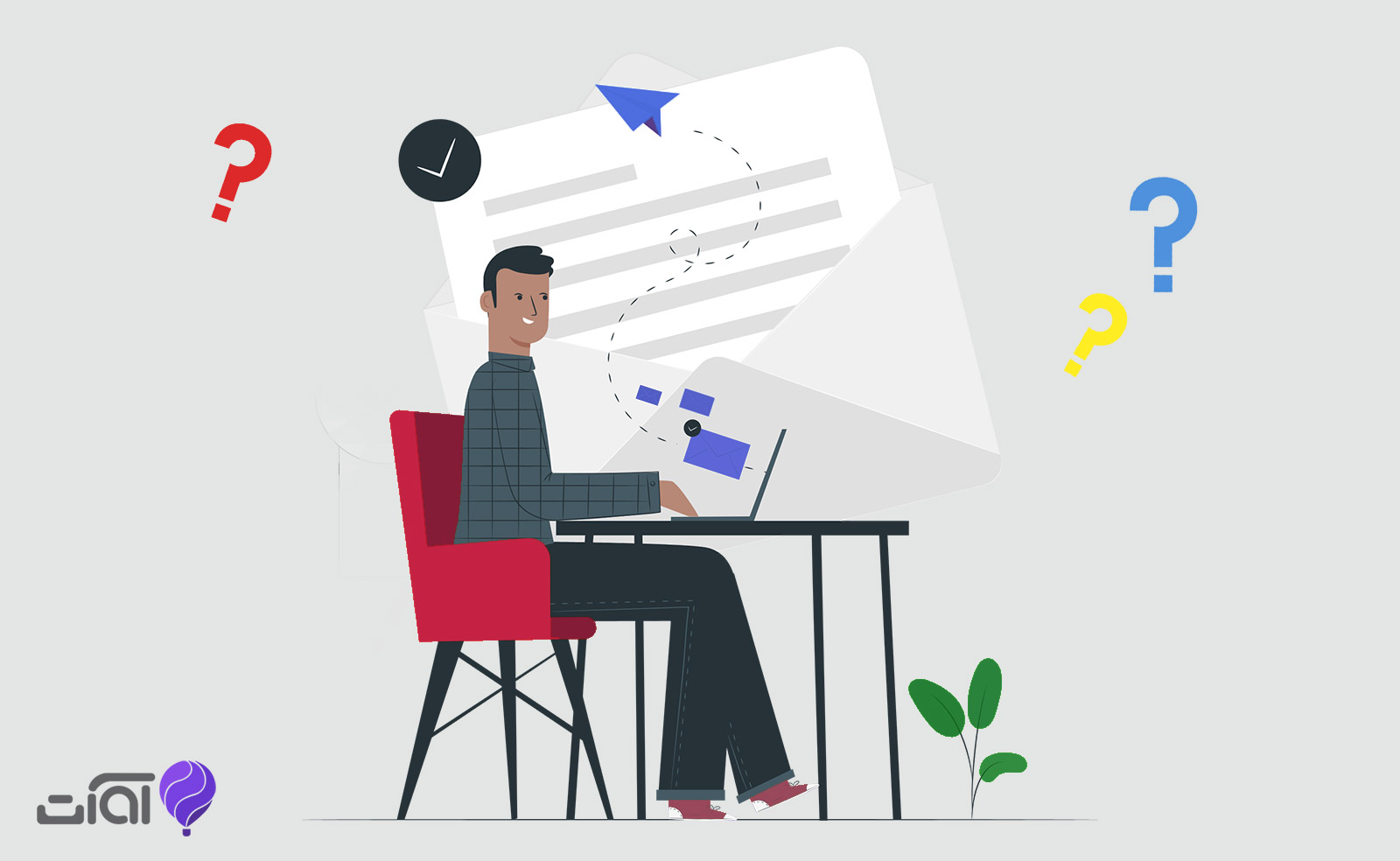سربرگ نشاندهنده هویت یک نامه اداری رسمی است و باعث امنیت نامه نگاری میشود. در نامه نگاری به شکل سنتی، سربرگ در ابعاد استاندارد مختلف مانند A4 و A5 و به صورت از پیش چاپ شده موجود است و فقط کافی است متن نامه اداری روی کاغذ سر برگ چاپ شود و به مهر و امضا برسد. اما در نامه نگاری مدرن با نرمافزارهای مدیریت مکاتبات، نحوه چاپ نامه روی سربرگ باید در نرم افزار تعریف شود. در اتوماسیون اداری ابری آوات ویرایش قالب چاپی توسط یک ویرایشگر گرافیکی و بدون نیاز به هیچ نرم افزار دیگری انجام میشود.
قالب چاپی آوات چیست؟
در اتوماسیون اداری ابری آوات، نحوه چاپ نامه روی سربرگ، توسط قابلیتی به نام «قالب چاپی» تعیین میشود که محل قرار گرفتن فیلدهای نامه، فاصله متن از حاشیههای سربرگ، ترتیب چاپ اسامی و سمت ها، فونت و اندازه متن و محل قرار گرفتن لوگو را شامل میشود. به طور معمول برای ایجاد قالب نامه، از نرم افزار word استفاده میشود که مشکلات زیادی ایجاد میکند. اما در آوات همه این کارها توسط یک ویرایشگر گرافیکی پیشرفته و بدون نیاز به هیچ نرم افزار واسط دیگری انجام میشود.
برای کار با این ویرایشگر گرافیکی، نیازی به مهارت طراحی ندارید؛ میتوانید به ساده ترین شکل ممکن، عناصر مختلف یک نامه مانند موضوع، تاریخ، شماره، متن، امضا و… را از مخزن عناصر بکشید و در محل مورد نظر در صفحه رها کنید. میتوانید برای هر دبیرخانه، بینهایت قالب چاپی ایجاد کنید و هنگام صدور نامه از آن دبیرخانه، قالب موردنظرتان را انتخاب کنید. دقت کنید که سربرگ شما در این مرحله طراحی نمیشود، بلکه فقط تصویر اسکن آن را در آوات آپلود میکنید. انچه در «قالب چاپی» ویرایش میکنید، نحوه چینش اجزای نامه در سربرگ است.
ایجاد قالب چاپی
برای ایجاد قالب نامه، وارد دبیرخانه موردنظر شوید و تب سوم (قالبهای چاپی) را بزنید و روی دکمه «قالب جدید» کلیک کنید.
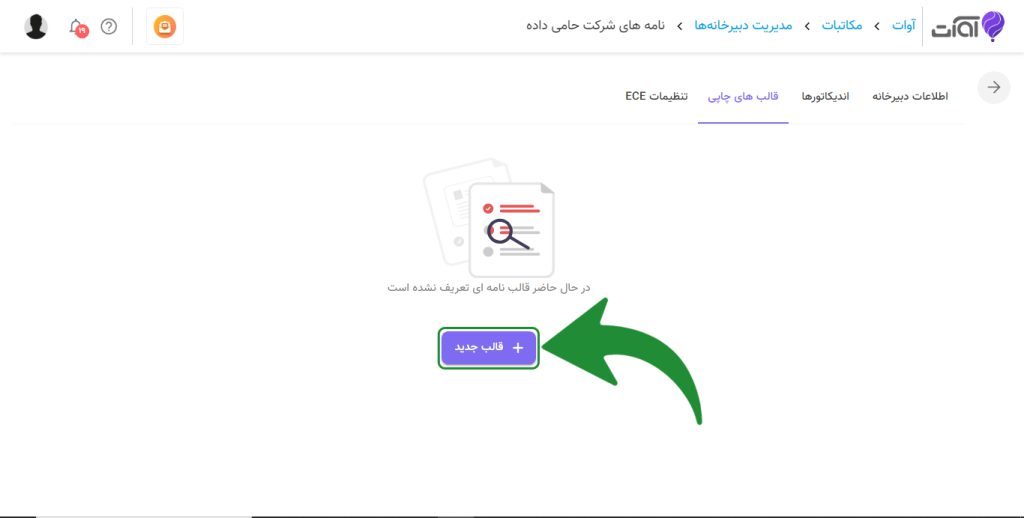
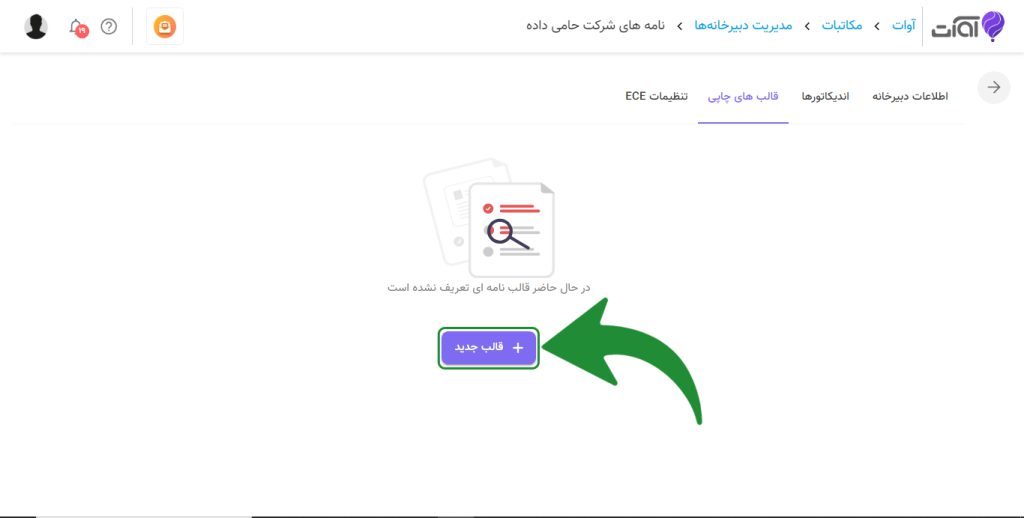
نام قالب و اندازه صفحه را وارد کنید و دکمه «ایجاد قالب» را بزنید. در همین پنجره میتوانید قالبی را که ایجاد میکنید، به عنوان قالب پیش فرض آن دبیرخانه انتخاب کنید. در این صورت همه نامههایی که از این دبیرخانه صادر میشوند، به صورت خودکار با همین قالب چاپ میشوند.
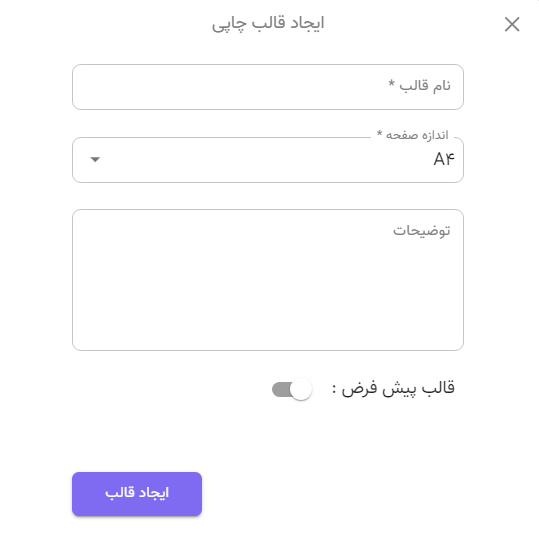
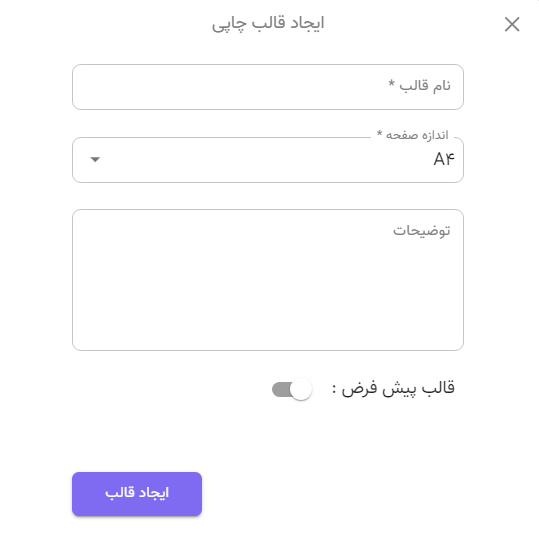
ویرایش قالب چاپی
پس از ایجاد قالب، به صورت خودکار به صفحه ویرایش قالب چاپی هدایت میشوید. برای ویرایش قالب چاپی، همچنین میتوانید در تب قالبهای چاپی، روی آیکون ویرایش قالب کلیک کنید. در ادامه امکانات ویرایشگر قالب چاپی را با هم مرور میکنیم:


فونت همه قسمتهای متنی نامه را میتوانید از بین فونتهای پیش فرض که در بخش تنظیمات کلی در نظر گرفته شده، انتخاب کنید. در همین بخش یک فیلد هم برای تعیین اندازه فونت متن نامه در نظر گرفته شده است.
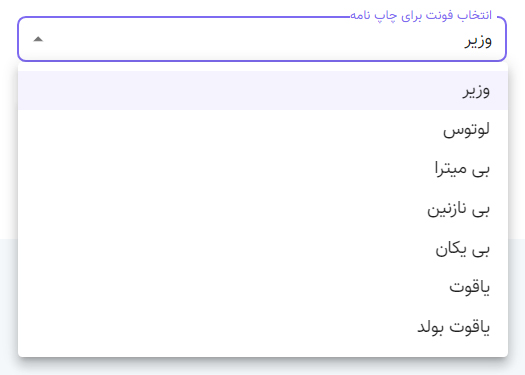
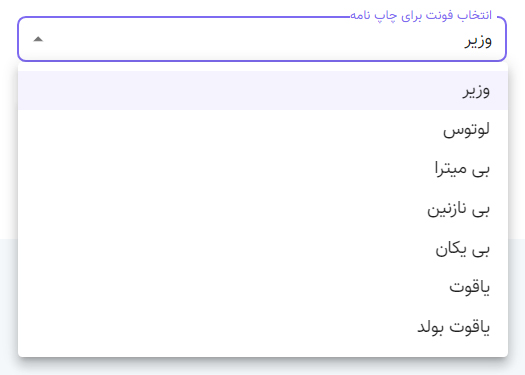
اگر سازمان شما سربرگ رسمی دارد، میتوانید با استفاده از دکمه «فایل سربرگ»، فایل تصویر اسکن آن را در قالب نامه آپلود کنید. تا زمانی که فایل سربرگ را حذف نکنید، همه نامههایی که با این قالب چاپ میشوند، طرح سربرگ سازمان را در پس زمینه خود دارند.
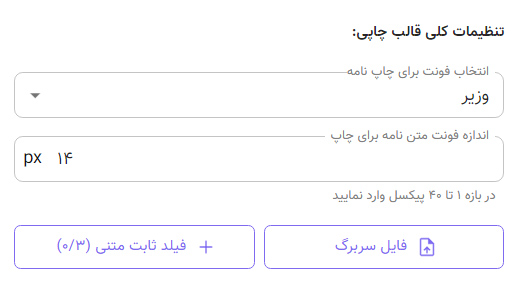
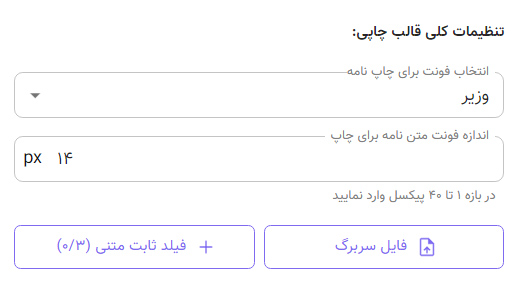
تعدادی از سیلابها مانند تاریخ، شماره، فرستنده و گیرنده، به صورت پیش فرض در قالب قرار دارند و بقیه سیلابها در مخزن عناصر قابل دسترسی هستند. هر کدام از سیلابها را که نمیخواهید در قالب نامه باشد، میتوانید به مخزن منتقل کنید، سیلابهای داخل مخزن را هم میتوانید بکشید و در جای مناسب خود در قالب قرار دهید.
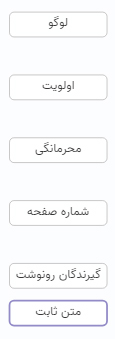
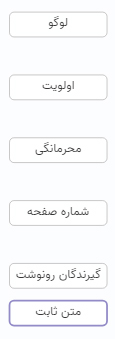
فاصله متن نامه از کنارههای کاغذ را میتوانید با قرار دادن موس روی مربعهای سفید رنگ و حرکت دادن موس، کم و زیاد کنید. اندازه بخشهای اصلی نامه (هدر، متن و فوتر) را هم میتوانید با قرار دادن موس روی دایرههای سفید رنگ و حرکت دادن موس تعیین کنید.
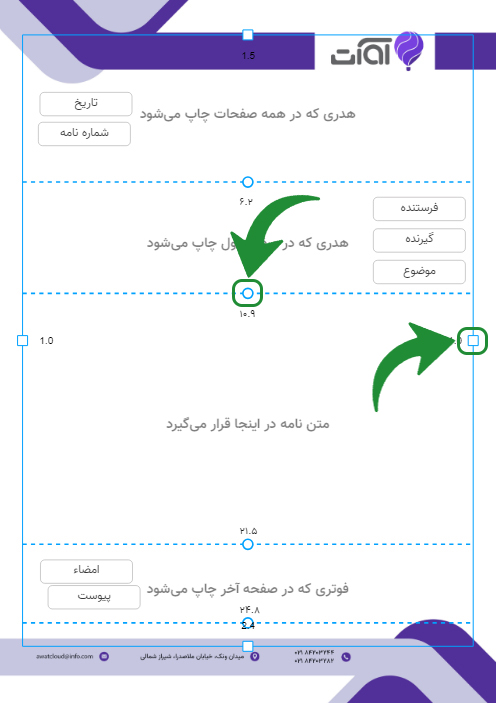
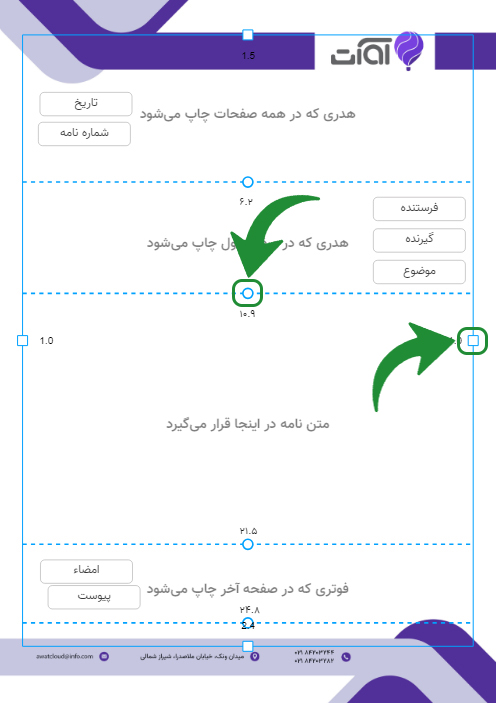
در مورد تعدادی از سیلابها، تنظیمات بیشتری در اختیار شما قرار دارد؛ مثلاً در مورد «فرستنده» و «گیرنده» و سایر سیلابهایی که مقدار آنها از بین کارمندان و مخاطبان سازمان انتخاب میشوند، میتوانید تعیین کنید که اسم و سمت افراد، به چه ترتیبی چاپ شود.